iPhone数据抹除后还能找回吗?全面解析数据恢复的可能性与方法
目录
智能手机已成为我们生活中不可或缺的一部分,存储着大量个人隐私和重要信息。苹果iPhone以其出色的安全性能著称。但当用户不小心抹除了设备数据,或出于其他原因需要恢复已删除的信息时,数据恢复的可能性便成为许多人关注的焦点。本文将全面探讨苹果手机数据抹除后的恢复可能性,分析不同情况下的恢复方法,并提供实用的数据保护建议
一、苹果手机数据抹除的基本原理
要理解数据能否恢复,首先需要了解苹果设备数据存储和抹除的工作原理。iPhone使用一种称为"NAND闪存"的存储技术,当用户执行"抹除所有内容和设置"操作时,系统会执行以下关键步骤:
加密密钥销毁:iPhone数据默认采用硬件级加密,抹除操作实际上是销毁加密密钥而非逐位擦除数据。没有密钥,加密数据便无法读取。
文件系统重置:操作系统会标记所有存储空间为可用,但原始数据仍物理存在于闪存芯片上,直到被新数据覆盖。
安全擦除(iOS 9及更高版本):iOS实现了更安全的擦除方式,通过多次覆盖数据区域确保难以恢复。
值得注意的是,从iOS 5开始,苹果引入了"即时擦除"(Instant Erase)功能,当用户启用密码保护时,系统会与加密密钥绑定,抹除操作立即使旧数据无法访问。
二、数据抹除后恢复的可能性分析
数据恢复的可能性取决于多种因素,主要包括:
1、抹除前的备份情况
有iCloud/iTunes备份:这是最简单可靠的恢复方式。如果用户在抹除前定期备份,可以从备份中恢复大部分数据。
无备份:恢复难度大幅增加,可能需要专业数据恢复服务,且成功率无法保证。
2、 设备型号和iOS版本
较新的iPhone型号和iOS版本通常具有更强的安全性能,如iPhone 6s之后的机型采用更先进的存储控制器,使数据恢复更加困难。特别是搭载T2安全芯片或A系列芯片的设备(iPhone 8及更新机型),数据恢复可能性进一步降低。
3、 抹除后的使用情况
若设备抹除后立即尝试恢复,且未写入新数据,恢复可能性相对较高。一旦设备开始重新使用并存储新数据,原始数据被覆盖的可能性增加,恢复成功率急剧下降。
三、可行的数据恢复方法
1、通过 iCloud 备份恢复
若手机开启了 iCloud 备份功能,且在数据抹除前已进行备份,可这样操作:在 iPhone 上选择 “从 iCloud 云备份恢复”,输入 Apple ID 和密码,选择需要恢复的备份文件,等待恢复完成,数据将自动恢复到手机中。
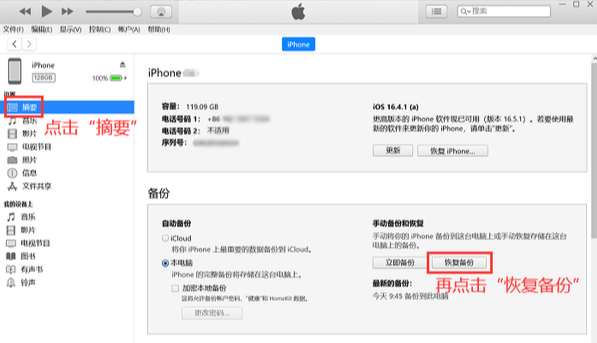
2、通过 iTunes 备份恢复
若使用 iTunes 进行过备份,可将手机连接到电脑,启动 iTunes。在 iTunes 中选择设备,点击 “恢复备份”,选择需要恢复的备份文件,等待恢复完成即可。
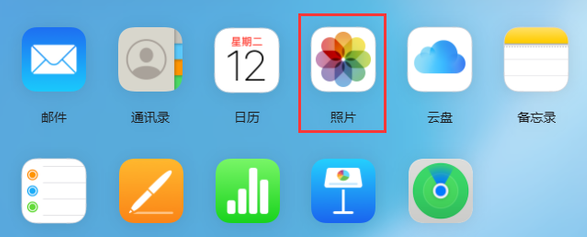
3、使用专业数据恢复软件
若没有进行任何备份,可尝试使用专业的数据恢复软件,如牛学长苹果数据恢复工具。 它可以轻松恢复iPhone手机上永久删除的照片、视频、短信、联系人、通话记录、便签、备忘录、日历等数据。
此外,因为设备损坏、屏幕损坏、设备进水、部分病毒感染、越狱失败等原因丢失的数据也可以轻松恢复。
具体操作不如下:
第1步:解锁您的iPhone,iPad或iPod,并使用USB数据线将其连接到您的电脑。然后打开牛学长苹果数据恢复工具,选择"iPhone/ipad数据恢复"功能。
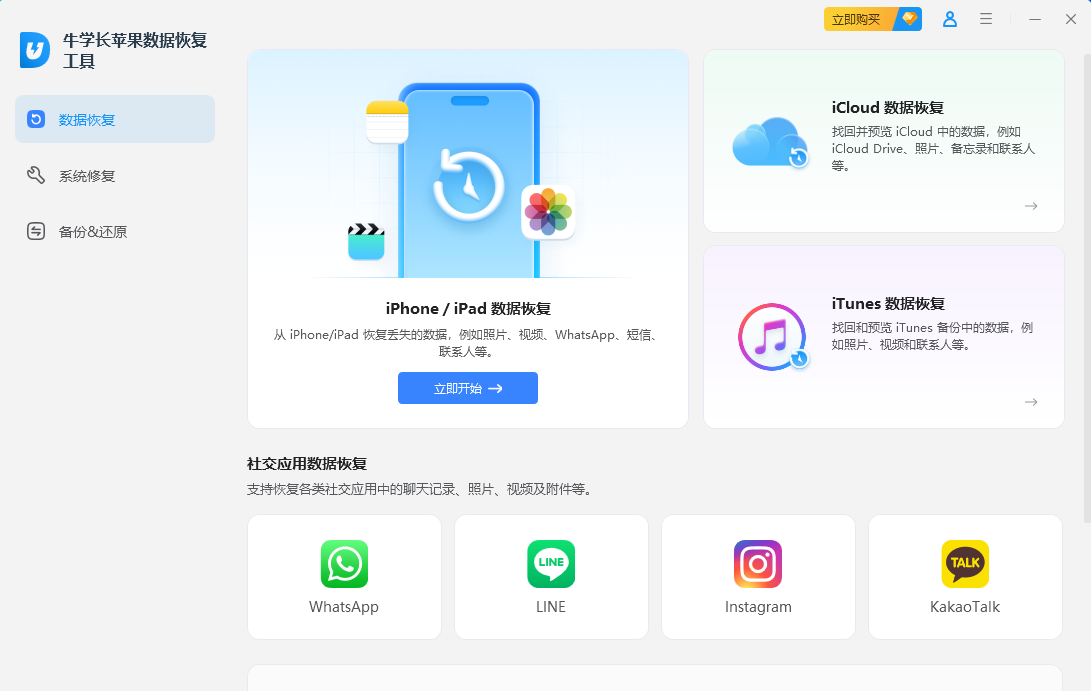
注1 :如果手机有弹窗要求您信任设备,请点击信任选项,点击后,您的iOS设备将会被软件自动检测。
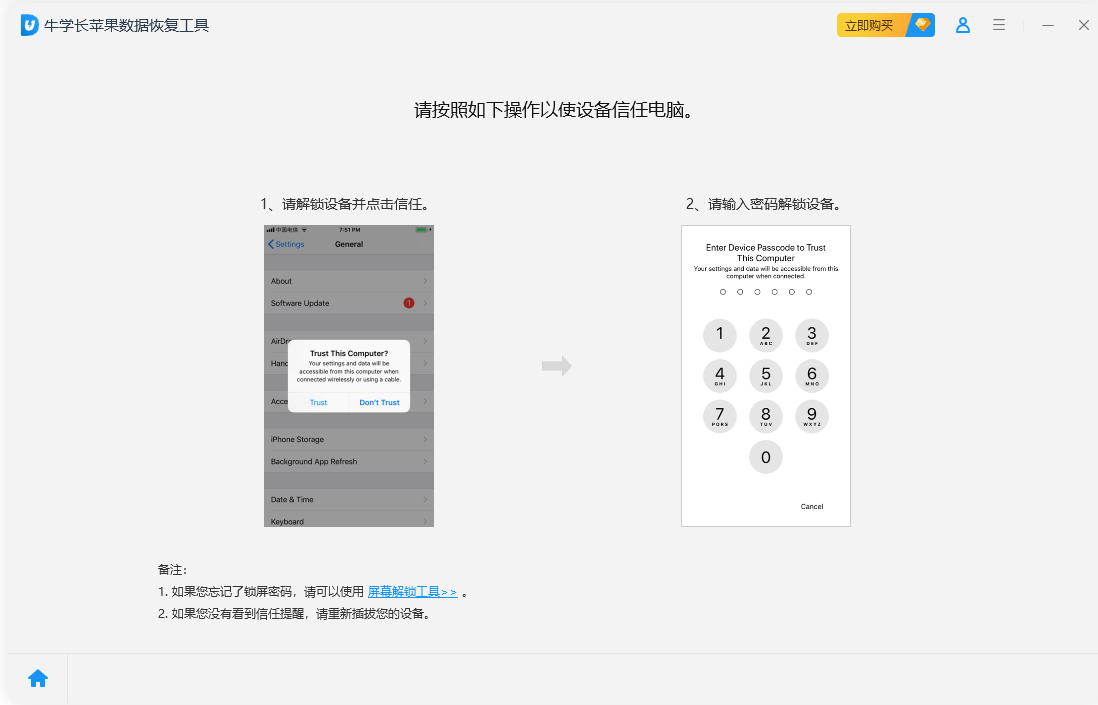
注2 :如果您的iOS设备已连接但无法识别,请按照弹窗说明解决此问题。
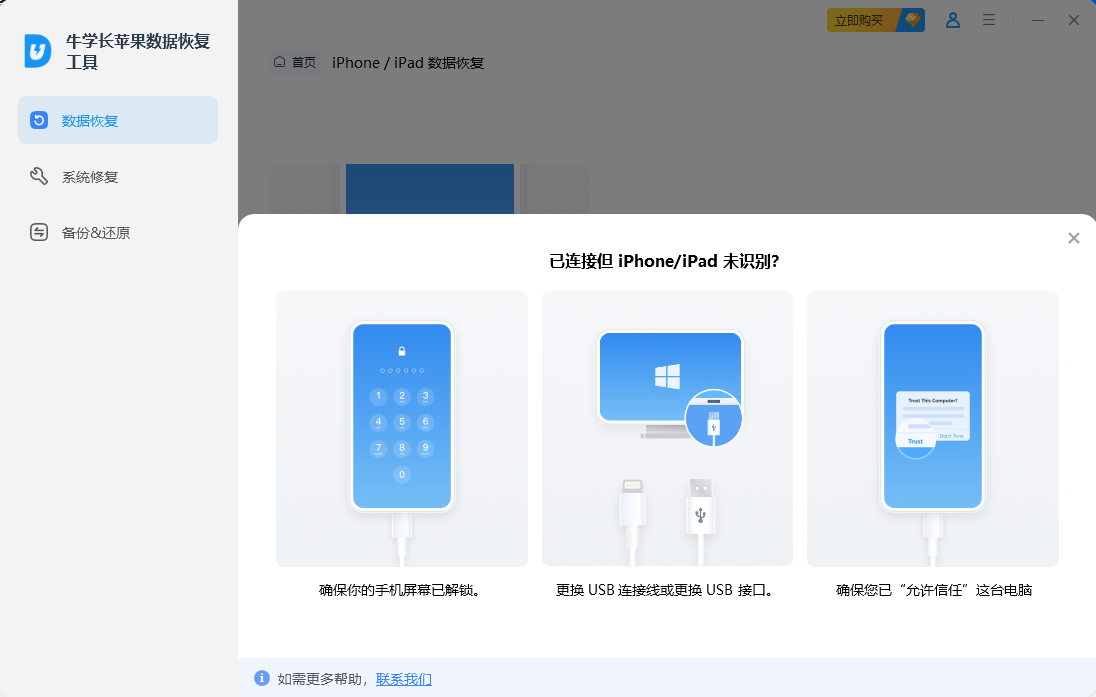
第2步:当软件检测到您的设备时,它将显示如下界面。勾选需要扫描和恢复的内容,或者选择全部数据进行深度扫描,然后单击"开始扫描"。
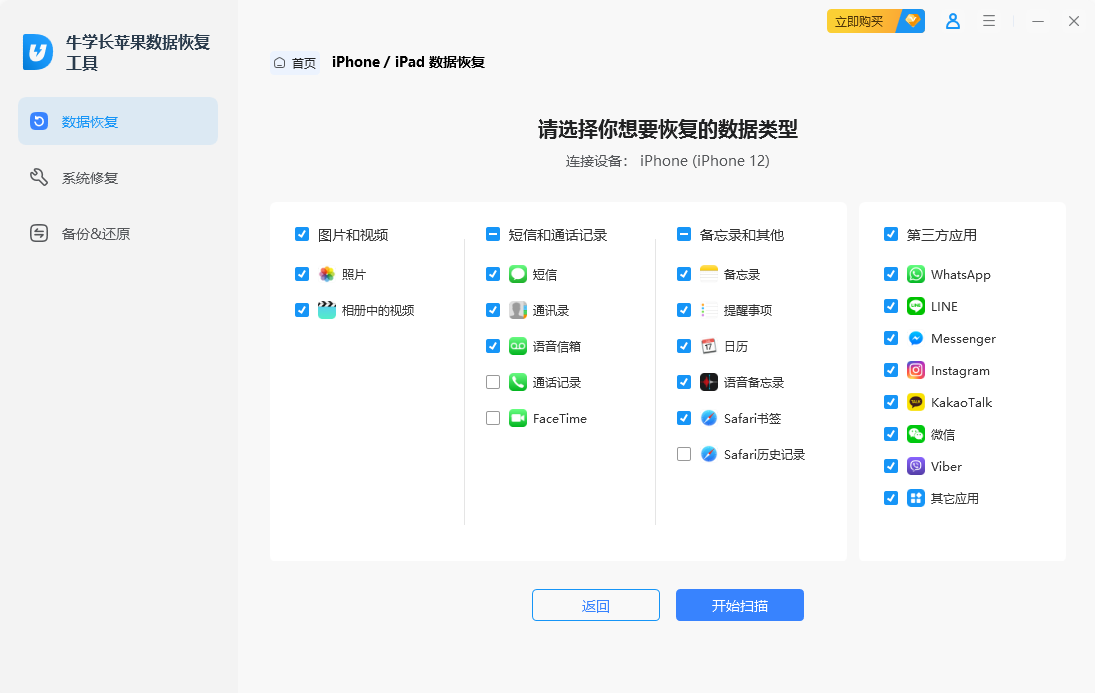
第3步:扫描完成后文件都根据类别排列。您可以选择"全部显示"或"仅显示已删除的项目"进行恢复。为了节省时间,您可以有选择地恢复所需数据。
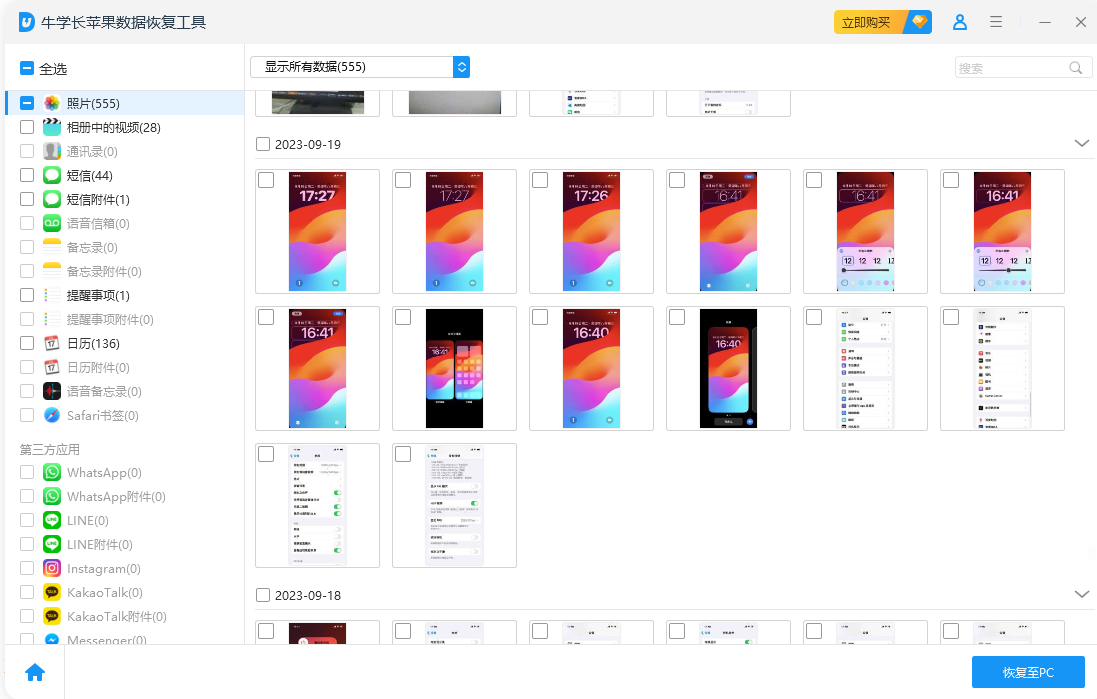
第4步:预览后选择所需数据,然后单击"恢复"。您便可以将丢失的文件恢复到电脑上。
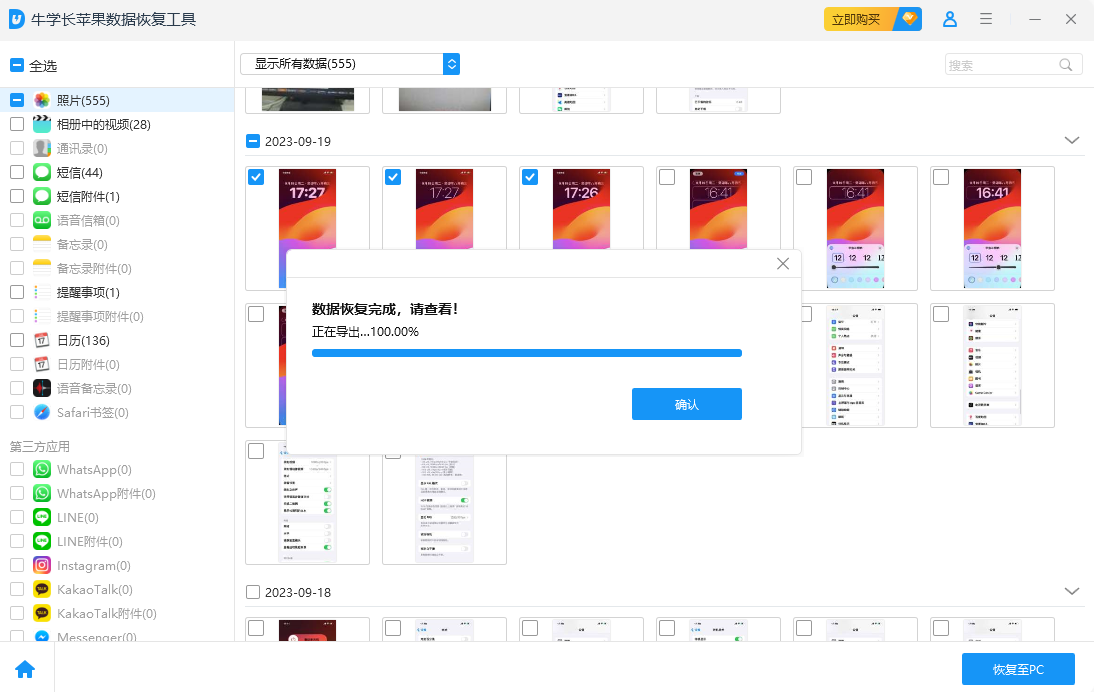
四、增强数据安全的实用建议
定期备份:启用iCloud自动备份或定期连接电脑进行本地备份,这是防止数据丢失最有效的方法。
启用双重认证:保护Apple ID安全,防止未经授权的访问和抹除。
谨慎使用"查找我的iPhone":远程抹除功能虽然有用,但一旦执行将极难恢复数据。
重要数据多重存储:将关键照片、文档等存储在多个平台,如iCloud Drive、Google Photos或外部硬盘。
抹除前再三确认:执行抹除操作前,确保所有重要数据已备份,并确认这是必要操作。